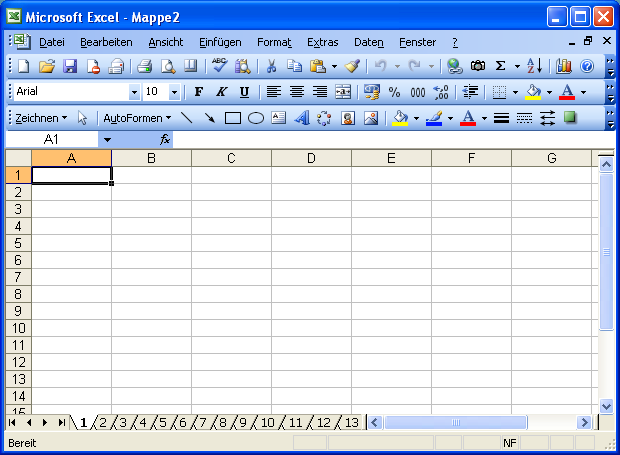
Neue Excel-Arbeitsmappe mit benannten Tabellenblättern per Makro erzeugen
In vielen Makros sollen neue Arbeitsmappen erzeugt werden, die beispielsweise mit bestimmten Inhalten gefüllt werden. Eine wichtige Aufgabe ist es dabei, eine neue Excel-Arbeitsmappe zu erzeugen, in der genau die Anzahl von Tabellenblättern enthalten ist, die Sie sich wünschen.
Das folgende Makro erledigt diese Aufgabe. Es erzeugt eine neue Arbeitsmappe, die 31 Tabellenblätter enthält, Diese Tabellenblätter werden mit den Zahlen 1 bis 31 durchnummeriert. Hier sind die passenden VBA-Befehle:
Sub FuegeTabellenEin()
Dim Anzahl As Integer
Dim i As Integer
Dim Mappe As Workbook
Anzahl = Application.SheetsInNewWorkbook
Application.SheetsInNewWorkbook = 31
Set Mappe = Workbooks.Add
For i = 1 To Mappe.Worksheets.Count
Mappe.Worksheets(i).Name = i
Next i
Application.SheetsInNewWorkbook = Anzahl
End Sub
Nach dem Start zeigt Excel eine neue Arbeitsmappe an, die 31 Tabellenblätter enthält. Die folgende Abbildung zeigt, wie das im Blattregister aussieht:

Im Makro legen Sie über die Zahl 31 die Anzahl der gewünschten Tabellenblätter fest. Ändern Sie diese Zahl, wenn Sie weniger oder mehr Tabellenblätter in einer Arbeitsmappe anlegen möchten.
Um das Makro einzugeben, drücken Sie in Excel die Tastenkombination ALT F11, um den VBA-Editor aufzurufen. Fügen Sie hier über das Kommando EINFÜGEN - MODUL ein leeres Modulblatt ein. Um das Makro direkt aus Excel zu starten, setzen Sie die Tastenkombination ALT F8 ein.





